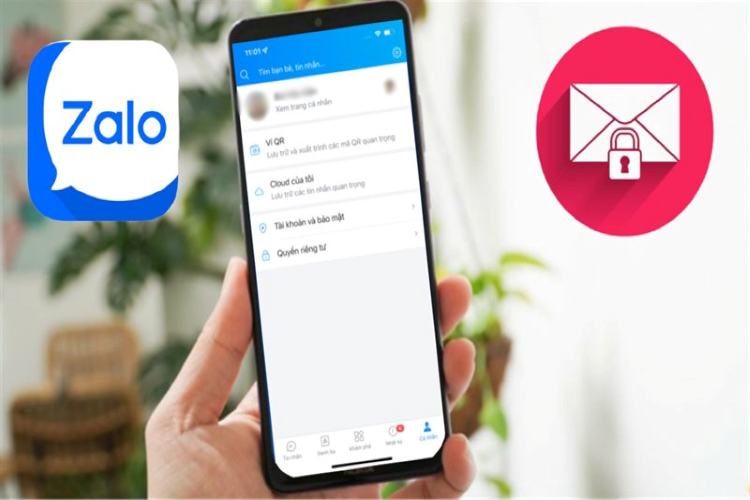Khắc phục lỗi Outlook liên tục nhắc nhập mật khẩu hiệu quả 99%
Outlook liên tục nhắc nhập mật khẩu là một lỗi khá phổ biến và rất dễ mắc phải. Bởi có thể bạn đang cài đặt nhận dạng người dùng hoặc cố gắng tạo cấu hình Outlook,…
Outlook là phần mềm quản lý thông tin cá nhân của Microsoft. Nền tảng cung cấp rộng rãi nhất cho giao tiếp doanh nghiệp dễ sử dụng an toàn và hiệu quả. Nếu gặp phải lỗi Outlook liên tục nhắc nhập mật khẩu thì khá phiền phức. Hãy đến với bài viết của Blog Chăm Chỉ để khắc phục lỗi Outlook đòi mật khẩu liên tục nhanh chóng và hiệu quả nhé.
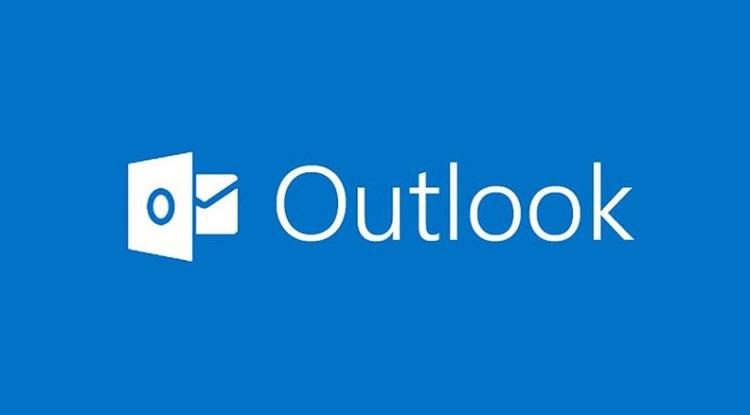
Nguyên nhân Outlook liên tục nhắc nhập mật khẩu
Nội dung
Theo thông tin cập nhật thì vấn đề rắc rối này đã không ít người gặp phải. Trong một số trường hợp nó xuất hiện khi người dùng mở chương trình ở những nơi khác. Cũng có thể bị gián đoạn ngẫu nhiên.
- Nguyên nhân rất có thể là do cài đặt Logon Network Security trên Tab Security của hộp thoại Microsoft Exchange được thiết lập sang một giá trị cụ thể, thay vì Anonymous Authentication.
- Hoặc cũng có thể với phiên bản Outlook mới nhật đang chạy công cụ tự động chuẩn đoán.
- Nó có thể gồm nhiều lý do khác từ lỗi thông tin đăng nhập chẳng hạn.
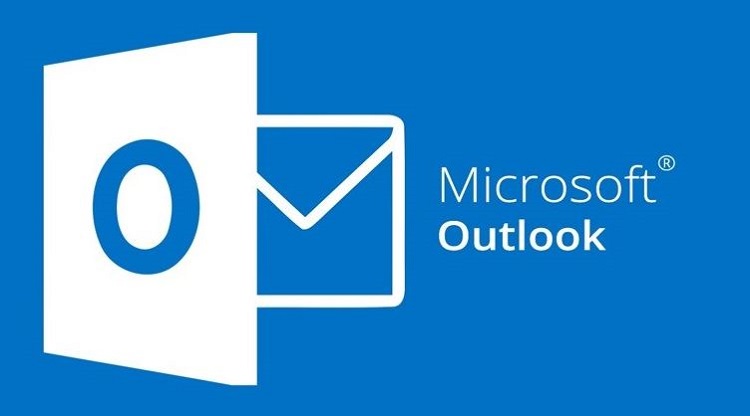
Nhưng nếu bạn đã chắc chắn mình nhập đúng mật khẩu nhưng lỗi vẫn diễn ra. Trước khi bạn tạo một tài khoản mới hoặc chuyển sang một nền tảng sử dụng khác hãy thử các cách khắc phục sau đây.
Cách sửa lỗi Outlook liên tục nhắc nhập mật khẩu
Có khá nhiều cách để giải quyết khi Outlook đòi mật khẩu liên tục. Sau đây là chi tiết các bước cụ thể để bạn thực hiện.
Trường hợp: Outlook liên tục nhắc nhập mật khẩu trên Windows 11
SỬA CHỮA THÔNG QUA REGISTRY
Một số phiên bản của Outlook có thể gây ra sự cố xác thực. Nó liên quan đến chương trình cố gắng kết nối với Microsoft 365. Cách sửa lỗi Outlook liên tục nhắc nhập mật khẩu là sửa đổi sổ đăng ký của bạn.
Trước khi tiến hành thay đổi hãy sao lưu thông tin của bạn trước phòng trường hợp có sự cố xảy ra.
Bước thực hiện:
- Mở thanh tác vụ Windowns và nhấn tìm kiếm Registry Editor > Mở ứng dụng này.
- Tiến hành đến địa chỉ sau: HKEY_CURRENT_USERSoftwareMicrosoftOffice16.0OutlookAutoDiscover
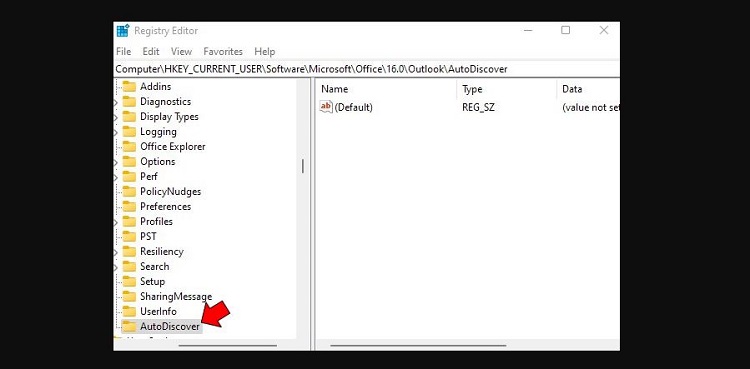
Nếu không tìm thấy AutoDiscover, hãy nhấp chuột phải vào Outlook trong đường dẫn trên. Chọn New > Key > Đặt tên là AutoDiscover.
- Nhấp chuột phải vào bất kỳ đâu trong AutoDiscover > Chọn DWORD (32-bit) Value trong New
- Đặt tên cho khóa là ExcludeExplicitO365Endpoint.
- Nhập “1” vào ô Value data.
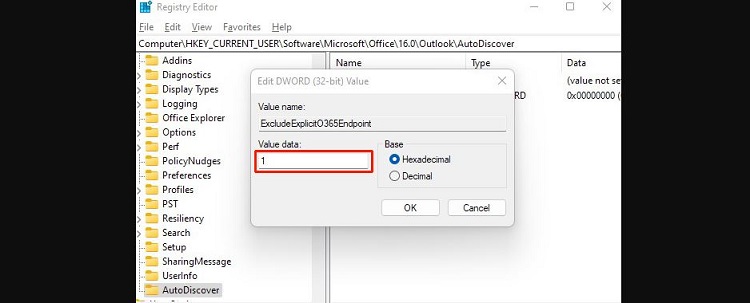
- Đóng cửa sổ và khởi động lại máy tính.
CÀI ĐẶT LẠI THÔNG TIN XÁC THỰC
Nếu lỗi Outlook liên tục yêu cầu tên người dùng và mật khẩu, mặc dù nó nhớ thông tin của bạn? Rất có thể nó đang xử lý thông tin đăng nhập trước đó.
Chẳng hạn, bạn đã thay đổi thông tin đăng nhập ở một thiết bị khác. Cách tốt nhất là bạn nên xóa mật khẩu đã lưu trong Cache cũ để tránh nhầm lẫn.
Cách thực hiện:
- Bấm vào biểu tượng tìm kiếm trên thanh tác vụ > Control Panel.
- Mở Credential Manager – Trình quản lý thông tin xác thực > chọn Windows Credentials – Thông tin đăng nhập Windows.
- Trong phần Generic Credentials – Thông tin đăng nhập chung tìm đến tài khoản email gây ra sự cố.
- Nhấp mở rộng và nhấn vào Remove (xóa)
- Xác nhận quyết định Yes và đóng bảng điều khiển.
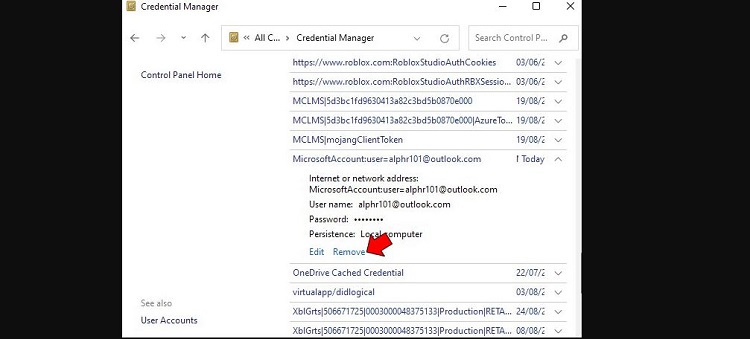
Sau đó Outlook sẽ yêu cầu bạn cung cấp thông tin đăng nhập vào lần tiếp theo khi bạn mở. Khi đăng nhập đúng thông tin thì cửa sổ sẽ ngừng xuất hiện
THỰC HIỆN CHỈNH SỬA CÀI ĐẶT
Cách sửa lỗi Outlook liên tục nhắc nhập mật khẩu là Chỉnh sửa cài đặt trong tài khoản Outlook.
- Khởi chạy Outlook > File > Info > Nhấp chọn tìa khoản của bạn và nhấn thay đổi (Change).
- Kích hoạt tính năng Remember Password “Ghi nhớ mật khẩu” trong cửa sổ mới.
- Chọn More settings… > Security> Always prompt for logon credentials.
- Lưu các thay đổi và đóng cửa sổ lại.
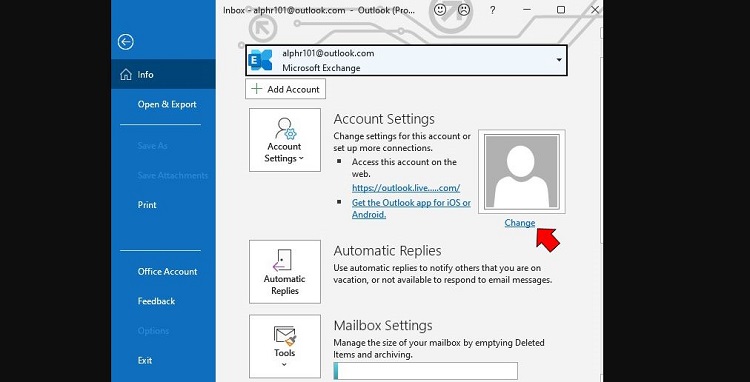
Trường hợp: Lỗi Outlook đòi mật khẩu liên tục trên Windows 10
Các nguyên nhân lỗi PC Window 10 thường không rõ ràng, hay được cho biết trực tiếp. Hãy thử một số cách sửa lỗi sau đây.
TIẾN HÀNH SỬA CHỮA REGISTRY – Sổ đăng ký
Hãy bắt đầu sao lưu trước khi thực hiện bất kỳ thay đổi nào.
- Mở Windows > tìm kiếm Registry Editor > Mở ứng dụng.
- Điều hướng đến: HKEY_CURRENT_USERSoftwareMicrosoftOffice16.0OutlookAutoDiscover
- Nhấp chuột phải vào phía bên phải cửa sổ > New > DWORD (32-bit) Value.
- Đặt từ khóa tại Value name: ExcludeExplicitO365Endpoint
- Tại Value data > Nhập “1”
- Đóng cửa sổ và khởi động lại.
CÁCH KHẮC PHỤC: XÓA THÔNG TIN XÁC THỰC
- Mở Control Panel > Credential Manager > Generic Credentials.
- Tìm đến tài khoản email của bạn và Nhấp mũi tên để mở rộng.
- Tiến hành xóa thông tin đăng nhập: Remove.
- Mở Outlook và đăng nhập lại.
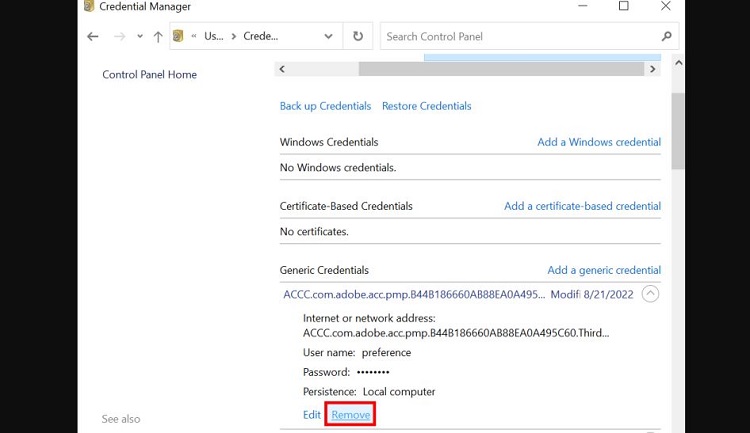
TÙY CHỈNH CÀI ĐẶT OUTLOOK
- Mở Outlook > File > Info > Account Settings.
- Chọn tài khoản của bạn và nhấn Change.
- Bật Remember Password.
- Nhấp More settings… > Security> Tắt Always prompt for logon credentials (Luôn luôn nhắc nhập thông tin đăng nhập)
- Lưu thay đổi và thoát khỏi cài đặt.
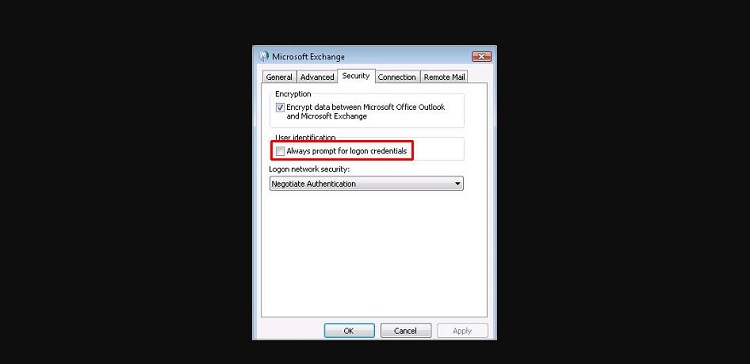
Áp dụng tương tự cách sửa lỗi Outlook liên tục nhắc nhập mật khẩu trên Office 365, iPhone,Android. Chúc bạn thành công!
XEM THÊM
- Bật mí cách gửi mail Outlook hàng loạt từ Excel cực dễ
- Cách thay đổi chữ ký trong Outlook, bạn đã biết chưa?